Konverter, rediger og komprimer videoer/lyder i 1000+ formater med høy kvalitet.
Eksporter vertikal video for Instagram med Premiere Pro
Du står kanskje overfor et nettlesergrensesnitt akkurat nå og søker etter en veiledning for hvordan du eksporterer vertikale videoer for Instagram Premiere Pro. Hvis du vil laste opp en video redigert fra Premiere Pro på Instagram, må du sørge for at den er vertikal, for plattformen foreslår denne orienteringen for smarttelefonavspilling. Vel, ikke søk mer, for du har allerede funnet en side som inneholder en guide for hvordan du eksporterer vertikale videoer for Instagram Premiere Pro! Så begynn å dykke nedenfor!
Guideliste
Trinn for å lage og eksportere video for Instagram i Premiere Kraftig alternativ måte å eksportere vertikal video for InstagramTrinn for å lage og eksportere video for Instagram i Premiere
Før du utforsker dette innleggets omfattende guide om hvordan du eksporterer vertikale videoer for Instagram Premiere Pro, må du merke deg noen ting om hva Instagram støtter. Hvis du vil at videoene dine skal vises vakkert på Instagram, må du sørge for at de er i vertikal orientering, lagret i MP4- eller MOV-format, har 1080 x 1920 oppløsning og har et sideforhold på 9:16. Hvordan lager/hvordan eksporterer du vertikale videoer for Instagram på Premiere Pro? Her er detaljerte trinn du må følge:
Trinn 1Hvis du jobber fra bunnen av, film en HD-video i 1080p-oppløsning og 1920 bred som du ønsker å bruke som innhold for Instagram-opplastingen din.
Steg 2Etter å ha filmet en video, overfør den til datamaskinen din, der Premiere Pro er installert. Klikk deretter på "Fil", velg "Ny" og klikk på "Sekvenser" -knappen.
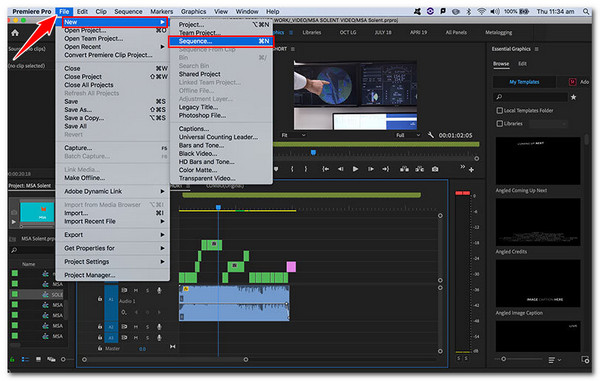
Trinn 3Velg deretter en forhåndsinnstilling under "Sequence Presets". Siden du tok opp videoen i 1080p, kan du velge "Digital SLR", klikke "1080p", velge "DSLR 1080p25" og klikke OK.
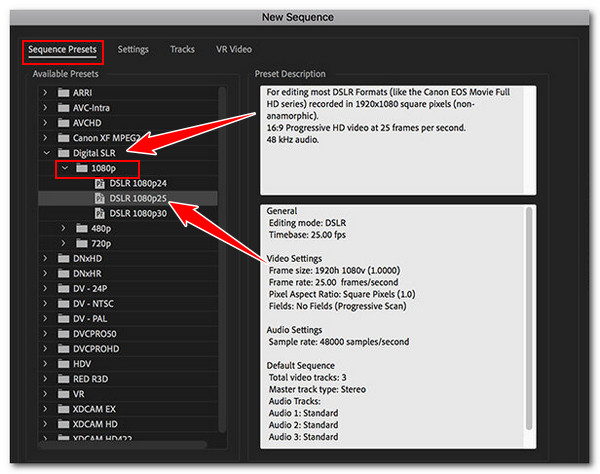
Trinn 4Gå deretter til prosjektpanelet og høyreklikk på sekvensen du opprettet tidligere. Deretter velger du "Sekvensinnstillinger" og endrer bredden og høyden til 1080 bred og 1920 høyde.
Merk: Innstilling av sekvensinnstillingenes bredde til 1080 og høyde til 1920 vil automatisk sette videoens orientering til vertikal (9:16).
Trinn 5Velg "Square Pixels (1.0)" under Pixel Aspect Ratio og klikk "OK". Deretter oppretter du en ny sekvens og drar hovedsekvensen (om sekvensen opprettet tidligere) inn i den.
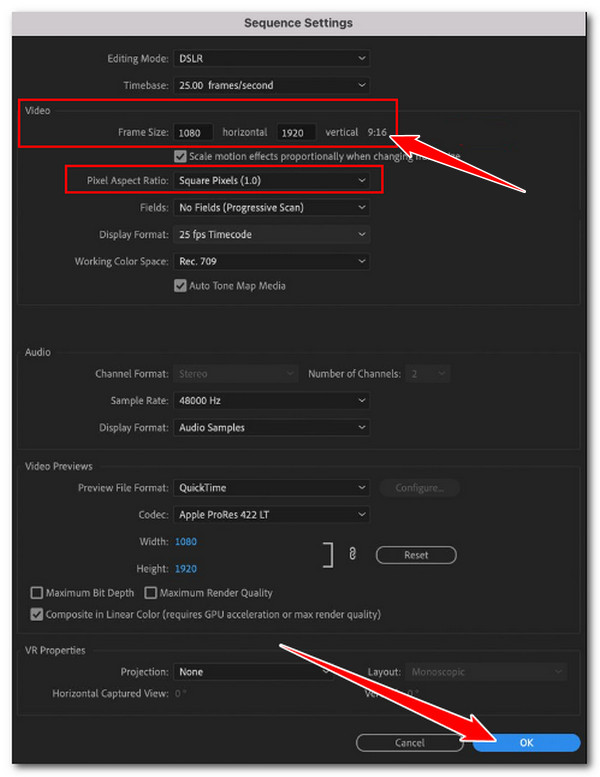
Trinn 6 Velg deretter alternativet "Behold eksisterende innstillinger" i popup-vinduet. Etterpå kan du gå gjennom videoen din og se spesifikke scener der du synes du bør redigere.
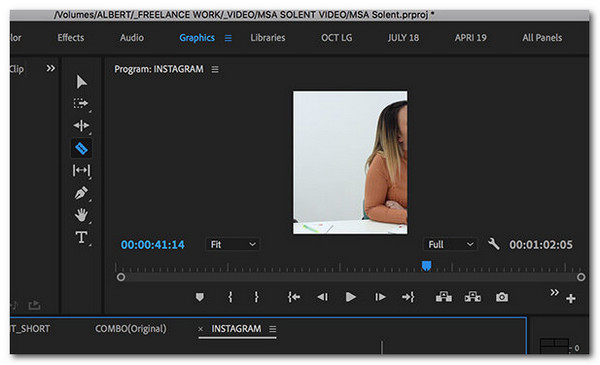
Trinn 7Etter det kan du gå til tidslinjen og gjøre endringer. Når du er ferdig, klikker du på "Fil", velg "Eksporter"-knappen og klikker på "Media"-knappen. Velg deretter "Format".
Trinn 8Gå til «Forhåndsinnstilling»-delen, og velg «Samsvarskilde – Høy bitrate». Deretter legger du inn et utdatafilnavn og destinasjon. Til slutt klikker du på "Eksporter". Og det er det! Det er slik du lager og eksporterer videoer optimalisert for Instagram-plattformen ved hjelp av Premiere Pro.
Kraftig alternativ måte å eksportere vertikal video for Instagram
Det er en detaljert veiledning om hvordan du eksporterer vertikale videoer for Instagram på Premiere Pro. Nå, hvis du synes det er ganske vanskelig å navigere bare for å eksportere en video i vertikal retning, bør du vurdere å bruke den kraftige 4Easysoft Total Video Converter som et alternativ. Dette nybegynnervennlige verktøyet er infundert med en MV maker-funksjon som tilbyr mange alternativer for å redefinere videoen din. Denne funksjonen lar deg endre videoens sideforhold til 9:16, og snu videoens orientering til vertikal. Den lar deg også eksportere videoen din i høy kvalitet, med 4K-oppløsning og 60 bilder per sekund. Dessuten lar den deg bruke filtre og effekter på videoen din for å gi Instagrammable vibber. Bli kjent med dette alternativet til veiledningen for hvordan du eksporterer vertikale videoer for Instagram på Premiere Pro.

Tilby forskjellige vakre temaer som du kan bruke på videoen din for å legge til animasjoner.
La deg beskjære og trimme videoen din for å fjerne uønskede områder og scener.
Gjør det mulig å legge til bakgrunnslyd med alternativer for å justere volumet og legge til effekter.
Lar deg bruke start- og slutttitler med teksttilpasningsalternativer.
100% Sikker
100% Sikker
Trinn 1 Installer 4Easysoft Total Video Converter på datamaskinen din. Kjør deretter verktøyet, klikk på "MV"-fanen og klikk "Legg til" for å importere videoen du ønsker å eksportere i vertikal retning.

Steg 2Deretter klikker du på "Rediger"-knappen og klikker på fanen "Roter og beskjær". Deretter, for å gjøre videoen din vertikal, klikker du på "Aspect Ratio" og velger alternativet "9:16".

Trinn 3Du kan beskjære videoen din, bruke filtre, justere effektene og sette inn bakgrunnslyd og undertekster. Disse alternativene tilbyr ulike tilpasninger som du kan bruke til å endre dem. Når du er ferdig, klikker du på "OK"-knappen.
Trinn 4Klikk deretter på "Tema"-fanen og velg ønsket tema. Etterpå, gå til "Innstillinger"-delen; derfra kan du legge til titler og bakgrunnsmusikk. Klikk deretter "Eksporter".

Trinn 5Velg MP4/MOV hvis Instagram ikke støtter videoformatet ditt, sett en oppløsning til HD, kvalitet til høy osv., og klikk "Eksporter". Og det er det! Det er en enkel guide som kan brukes som et alternativ til veiledningen for hvordan du eksporterer vertikale videoer for Instagram Premiere Pro.

Konklusjon
Det er det! Det er den detaljerte veiledningen for hvordan du eksporterer vertikale videoer for Instagram Premiere Pro. Med denne veiledningen kan du nå raskt lage innhold og eksportere vertikale videoer som er eksplisitt optimalisert for Instagram-plattformen. Hvis ting er vanskelige og utfordrende å utføre med Premiere Pro, kan du bruke den kraftige 4Easysoft Total Video Converter som et alternativ. Med dette verktøyets brukervennlige grensesnitt og brukervennlige funksjoner knyttet til vertikal videoeksport, kan du raskt eksportere dine optimaliserte vertikale videoer for Instagram. Prøv å bruke dette kraftige verktøyet nå.
100% Sikker
100% Sikker



